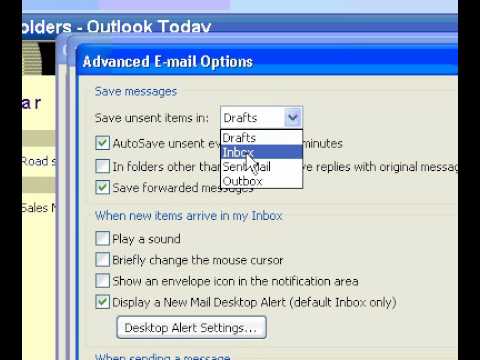
Inhoud
Met de taakbeheertoepassing in Microsoft Office Outlook 2003 kunnen alle verzonden en ontvangen e-mailbestanden worden opgeslagen in het ".pst" -bestand in Outlook. De standaard ".pst" wordt opgeslagen op een computer in een map in Outlook 2003, maar u kunt de locatie wijzigen, een kopie van het bestand maken en opslaan naar een nieuwe maplocatie. Het wijzigen van de e-maillocatie is met name handig wanneer u de bestanden op uw computer organiseert.
routebeschrijving

-
Open de Microsoft Outlook 2003-toepassing op uw computer. Klik op de optie "Extra" in het bovenste werkbalkmenu.
-
Klik op de optie "E-mailaccounts". Vervolgens, onder "Bekijk of verander bestaande e-mailaccounts". Klik op "Volgende".
-
Klik op de optie "Nieuw Outlook-gegevensbestand". Voer een naam in voor het nieuwe ".pst" -bestand en selecteer de map waarin u het wilt opslaan. Druk op "Enter".
-
Selecteer het ".pst" -bestand van Outlook 2003. Klik op de optie "Map openen" en vervolgens op "Verwijderen". Sluit Outlook af.
-
Open Outlook opnieuw. Er verschijnt een dialoogvenster met de waarschuwing dat het oorspronkelijke ".pst" -bestand ontbreekt. Klik op de knop "Bladeren" en selecteer het nieuwe bestand dat u eerder hebt gemaakt.
-
Klik op 'OK'. Outlook 2003 heeft nu een nieuwe opslaglocatie voor de e-mailbestanden.